
 [修正](Modify) > 項目を選択 > [モディファイヤ リスト](Modifier List) > [オブジェクト空間モディファイヤ](Object-Space Modifiers) > [ブール演算](Boolean) > [オペランド](Operands)ロールアウト
[修正](Modify) > 項目を選択 > [モディファイヤ リスト](Modifier List) > [オブジェクト空間モディファイヤ](Object-Space Modifiers) > [ブール演算](Boolean) > [オペランド](Operands)ロールアウト
- 既定メニュー: 項目を選択 > [モディファイヤ](Modifiers)メニュー > [パラメトリック変形](Parametric Deformers) > [ブール演算](Boolean) > [オペランド](Operands)ロールアウト
Boolean モディファイヤの[オペランド](Operands)ロールアウトには、ブール演算オペランドを編集および整理するコントロールがあります。
インタフェース
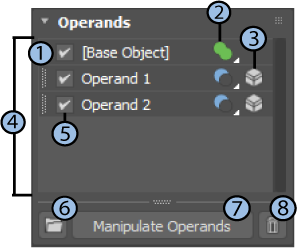
- 1: 基本オブジェクト
- 基本オブジェクトはオペランド リストの一番上にあり、[基本オブジェクト]という名前が付けられます。このオペランドをオペランド リスト内の別の場所にドラッグできます。
- 2: ブール演算
- 選択したオペランドのブール演算を変更します。
- 3: キャプチャされたオペランド(
 )
)
- ブール演算オペランドがブール演算モディファイヤの一部としてキャプチャされることを示します。
- キャプチャされたオペランドは[オペランド](Operands)リストに表示され、キャプチャ済みを示すアイコン
 で示されます。次の例では、オペランド 2 は球です。モディファイヤ スタックで球をクリックすると、球の半径を調整してからブール演算モディファイヤに戻すことができます。キャプチャされたオペランドとライブ参照の詳細については、「[ブール演算](Boolean)モディファイヤの[オペランドを追加](Add Operands)ロールアウト」の「ライブ参照を使用」パラメータを参照してください。
で示されます。次の例では、オペランド 2 は球です。モディファイヤ スタックで球をクリックすると、球の半径を調整してからブール演算モディファイヤに戻すことができます。キャプチャされたオペランドとライブ参照の詳細については、「[ブール演算](Boolean)モディファイヤの[オペランドを追加](Add Operands)ロールアウト」の「ライブ参照を使用」パラメータを参照してください。
-
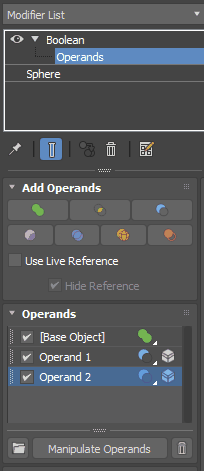
- [オペランド](Operands)リストからキャプチャされたオペランドを選択すると、そのオペランドがモディファイヤ スタックに表示されます。モディファイヤ スタックでは、ブール演算モディファイヤの基本オブジェクトと選択したオペランドが線で区切られます。オペランドに複数のモディファイヤが適用されている場合、この線は選択内容を視覚的に示すのに役立ちます。この線は、キャプチャされたオペランドまたはそのモディファイヤがインスタンス化されている場合はグレーで表示され、インスタンス化されていない場合は青緑で表示されます。
注: オペランドをモディファイヤ スタック内の新しい場所にドラッグ アンド ドロップするには、スタックでブール演算モディファイヤを折りたたむ必要があります。
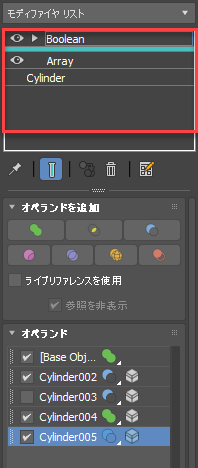
- 4: [オペランド](Operands)リスト
- ブール演算に追加されたオペランドがリストに表示されます。
- ブール演算モディファイヤでオブジェクトのグループを使用することができます。グループ内のすべてのオブジェクトが、内蔵フォルダのリストに追加されます。次の例では、<Group 1>という名前の 3 つの球のグループが同時にブール演算に追加されています。これらの球は、同じ名前の新しいフォルダにネストされます。
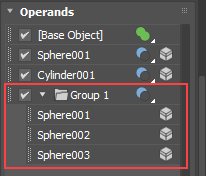
- 1 つのオペランドを選択するか、[Shift]キーを押しながら複数のオペランドを選択して、フォルダを含む[オペランド](Operands)リスト内の新しい位置にドラッグすることができます。オペランドが並べ替えられると、ブール演算は新しい順序を使用してオペランドを再計算します。
重要: オペランドのサーフェストポロジはそのままにする必要があります。オペランドが密でない場合、[オペランド](Operands)リストのオペランドの横にポイント三角形インジケータが表示されます。
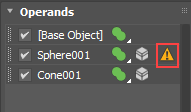
- オペランドを右クリックするとオペランドのメニューが表示され、次のオプションを使用できます。
- [オペランドを抽出](Extract Operand): 選択したオペランドを操作から除きます。
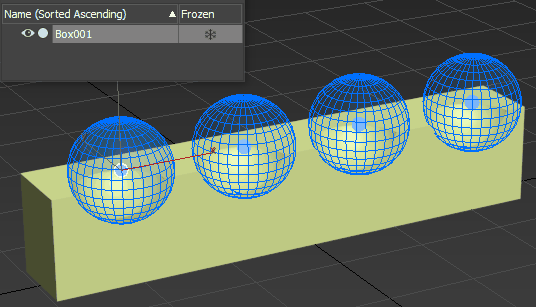
- [オペランドのコピーを抽出](Extract Operand Copy): 選択したオペランドのコピーを作成し、操作から除きます。

- [オペランドの名前を変更](Rename Operand): [オペランドの名前を変更](Rename Operand)ウィンドウを開いて、新しいオペランド名を入力します。
- [基点を位置合わせ](Align Pivot): 選択したオペランドの基点を基本オブジェクトに位置合わせします。
- [オブジェクトを選択](Select Object): [オプション](Options)ロールアウトで[オペランドをキャプチャ](Capture Operands)がオフの場合、このオプションをクリックするとオペランドの参照オブジェクトが選択されます。
- [切り取り](Cut): シーンからオペランドを削除し、クリップボードにコピーします。
- [貼り付け](Paste): 切り取ったブール演算を別のオペランド リストの場所に貼り付けます。
- [新しいブール演算モディファイヤに貼り付け](Paste to new Boolean Modifier): 切り取ったオペランドを別のブール演算モディファイヤに貼り付けます。
- [結果からオブジェクトを作成](Create Object from Result): ブール演算結果に基づいて新しいオブジェクトを作成します。次の例では、4 つのオペランドがありますが、新しいオブジェクトは選択したオペランドの結果に基づいて作成されています。
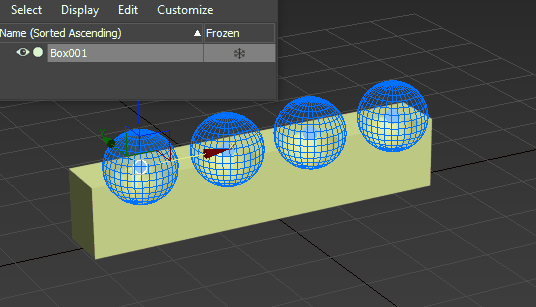
- [シームからシェイプを作成](Create shape from seam): 選択したオペランドのシームから新しいシェイプを作成します。次の例では、シェイプは選択したオペランドと基本オブジェクトの交差に基づいて作成されています。
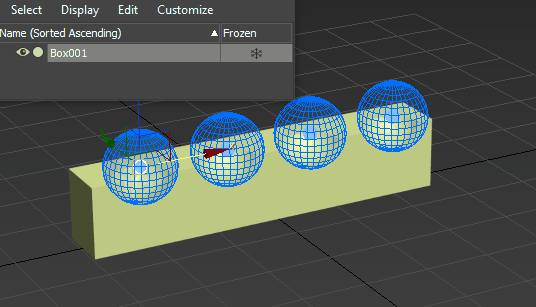
- [オペランドを抽出](Extract Operand): 選択したオペランドを操作から除きます。
- 5: オペランドの無効化/有効化
- オペランドの表示/非表示を切り替えます。オフにすると、オペランドはビューポートに表示されません。新しいオペランドを追加すると、その表示設定は既定で有効になります。
- 6: フォルダの作成
- オペランド リストにフォルダを作成します。フォルダの作成時に選択したオペランドは、自動的にフォルダに追加されます。
- 7: オペランドの操作ボタン
- 各オペランドのブール演算マニピュレータをアクティブにします。各マニピュレータは円形で色分けされています。マニピュレータを使用すると、ロールアウトを使用せずに特定のオペランドをすばやく選択できます。
- オペランドのワイヤフレームとマニピュレータのカラーは、実行されるブール演算のタイプに応じて変わります。次の例では、機能を説明するために、各オペランドに異なる操作(減算(Subtract)
 、分割(Split)
、分割(Split) 、挿入(Insert)
、挿入(Insert) 、合成(Merge)
、合成(Merge) )を割り当てています。
)を割り当てています。
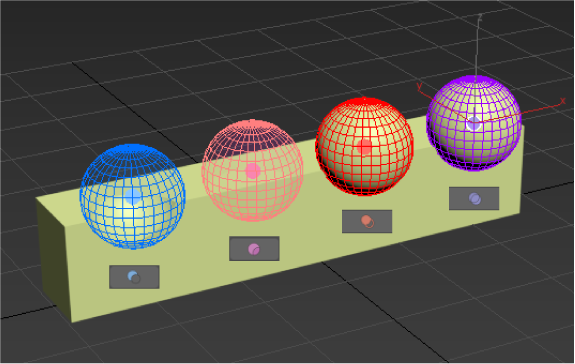
- 8: オペランドの削除
- 選択したオペランドやフォルダをオペランド リストから削除します。